Kuidas järjehoidjaid ühelt brauserist teisele üle kanda? Piltidega juhised
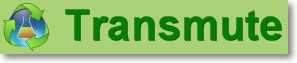
- 4815
- 1254
- Jody Spencer
Tere! Otsustasin täna mega kohta kasuliku artikli ette valmistada ja rääkida oma lugejatele, kuidas järjehoidjaid ühest brauserist teisele üle kanda. Nagu sellel saidil juba algas, kirjutan lihtsalt ja piltidega, kuid kõik said minu nõuandeid ära kasutada :).
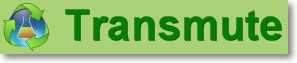
Brauserid arenevad nüüd rohkem kui kunagi varem, üks parem iga värskendusega parandab töö stabiilsust ja funktsionaalsust, ehkki mitte alati 🙂 noh, okei. Näiteks olen ooperit kasutanud juba aastaid, olen sellega harjunud ja see on see. Kuigi ma saan aru, et Chrome avab saidid kiiremini ja üldiselt on ta turuliider. Või sama Mozilla Firefox on minu jaoks parem, sest temale on veel rohkem täiendusi, mis aitavad saitidega töötada. Aga ma ei taha mulle midagi, ooper ja see on see :).
Noh, kui te pole nii kangekaelne nagu mina, siis võib -olla on teil soov proovida mõnda teist brauserit. Põhimõtteliselt pole siin midagi keerulist, allalaaditud, installitud ja kasutamine. Ainult nüüd järjehoidjad, kuidas nendega olla? Noh, kui teil on seal mitu saiti, saate need käsitsi uude brauserisse viia. Noh, kui seal on sadu, nagu mina? Millal ma kokku saan ja puhastan. Niisiis, juhtumi jaoks, kui peate ühelt brauserist palju järjehoidjaid teisele üle kandma, kirjutan nüüd juhiseid.
Sellises keerulises töös kasutame programmi Üle andma. Seal on standarti versioon, see on tasuta, mida me vajame.
Üleme järjehoidjad ühest brauserist teise, kasutades transmute
Esimene asi, mida peame tegema. Laadige alla siit. Avage arhiiv ja käivitage fail Seadistus.Exe. Installimine on väga lihtne, nii et ma ei ela sellel. Ja kes ei tea, kuidas seda installida, saate lugeda artiklit, kuidas programmi arvutisse installida.
Pärast installimist alustame töölaual transmute programmi otsetee.
Ja kohe, muutkem keel veneks, vastasel juhul anname nüüd inglise keele üle :). Klõpsake nuppu Keel ja valige kuvatav loendis "vene".
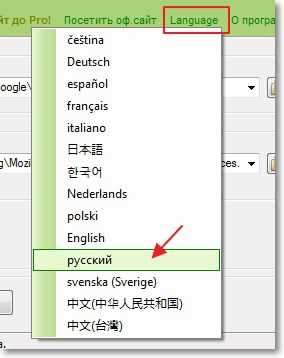
Tore, jätka!
Edasi, kus allikas on, valige brauser, kust me järjehoidjaid kanname. Ja kus on eesmärk, valige brauser, millele lisame järjehoidjad.
Vaadake, ärge segage. Võite jätta tšekid ka järjehoidjate kogumiku ümber kirjutada ja “broneerida koopia”. Sulgeme brauserid, millega programm töötab, taas kontrollime kõike hästi ja klõpsame "Start".
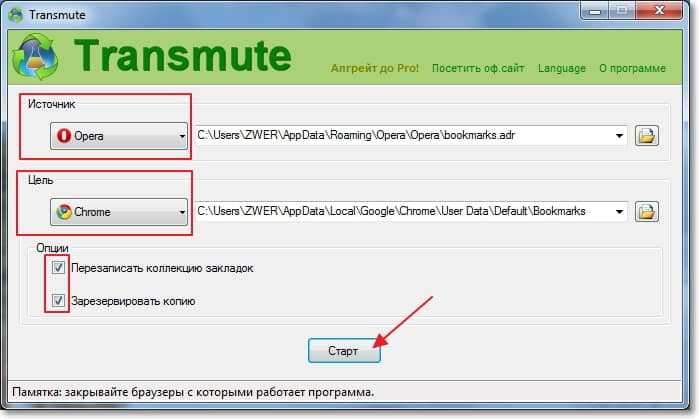
Ilmub hoiatus, kui olete kindel ja soovite järjehoidjaid kopeerida, klõpsake siis nuppu "OK".

Ilmub mõlemas brauseris järjehoidjate struktuuriga aken. Klõpsake nuppu "OK" ja oodake protsessi lõpuleviimist.
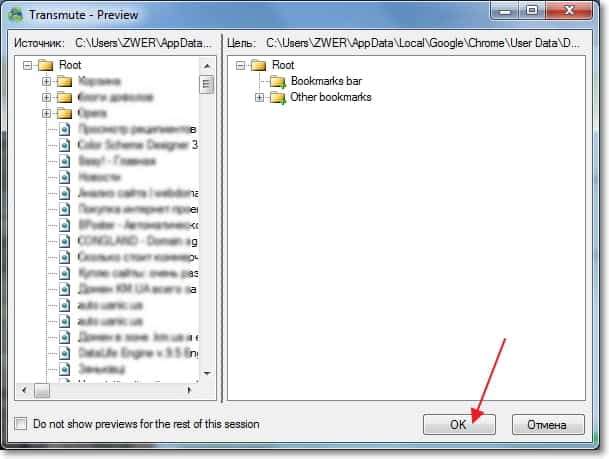
Pärast valmimist saab programmi sulgeda.
See on kõik. Võite minna brauserisse, mis oli eesmärk ja uurida, kas selles ilmusid uued järjehoidjad. Kõik töötas minu jaoks, loodan, et teil on. Edu!
- « Hoidke faile pilves. Juhised Google Diski installimiseks ja konfigureerimiseks
- Viga “Selle võrguga ühenduse loomine” Windows 8 -s (8.1) »

